Comment procéder à l'installation de Windows 8.1 sur votre système ?
Après avoir créé un disque USB amorçable, suivez ces étapes pour réaliser une installation propre :
- Allumez votre PC pour que Windows démarre normalement ; insérez le DVD ou la clé USB de Windows 8.1 et, ensuite, redémarrez votre PC.
- Votre appareil démarrera à partir du périphérique USB de Windows 8.1. Appuyez sur n'importe quelle touche lorsque le message Appuyez sur n'importe quelle touche pour démarrer à partir du CD ou du DVD apparaît.
- Redémarrez votre PC et lorsque le logo du fabricant apparaît, recherchez la touche du menu BOOT, qui est généralement F2, F10, F11, F12 ou Suppr, pour ouvrir le menu.
- Modifiez l'ordre de démarrage pour démarrer à partir de l'USB.
- Une fois dans le programme d'installation, sélectionnez votre langue, le format de l'heure, de la monnaie et le mode de saisie, puis cliquez sur Suivant.
- Ensuite, cliquez sur Installer maintenant pour démarrer le processus.
- Entrez la clé de produit pour activer Windows 8.1, puis cliquez sur Suivant.
- Acceptez les termes de la licence et cliquez sur Suivant.
- Sur l'écran suivant, sélectionnez Personnalisée : installer uniquement Windows (avancé).
- Dans la boîte suivante, sélectionnez le disque où vous souhaitez installer Windows 8.1.
- Cliquez sur Suivant et Windows commencera à s'installer sur votre PC.
- Après plusieurs redémarrages, il est temps de personnaliser votre PC. Vous pouvez choisir la couleur que vous souhaitez voir apparaître dans Windows et nommer votre PC. Cliquez sur Suivant.
- Ensuite, sélectionnez Utiliser les paramètres rapides.
- Dans la boîte suivante, vous devez vous connecter à votre compte Microsoft avec une adresse e-mail (Hotmail / Outlook / Live).
- Ensuite, cliquez sur Suivant.
- Ajoutez des informations de sécurité pour vous aider à récupérer votre compte en cas de problème, puis cliquez sur Suivant.
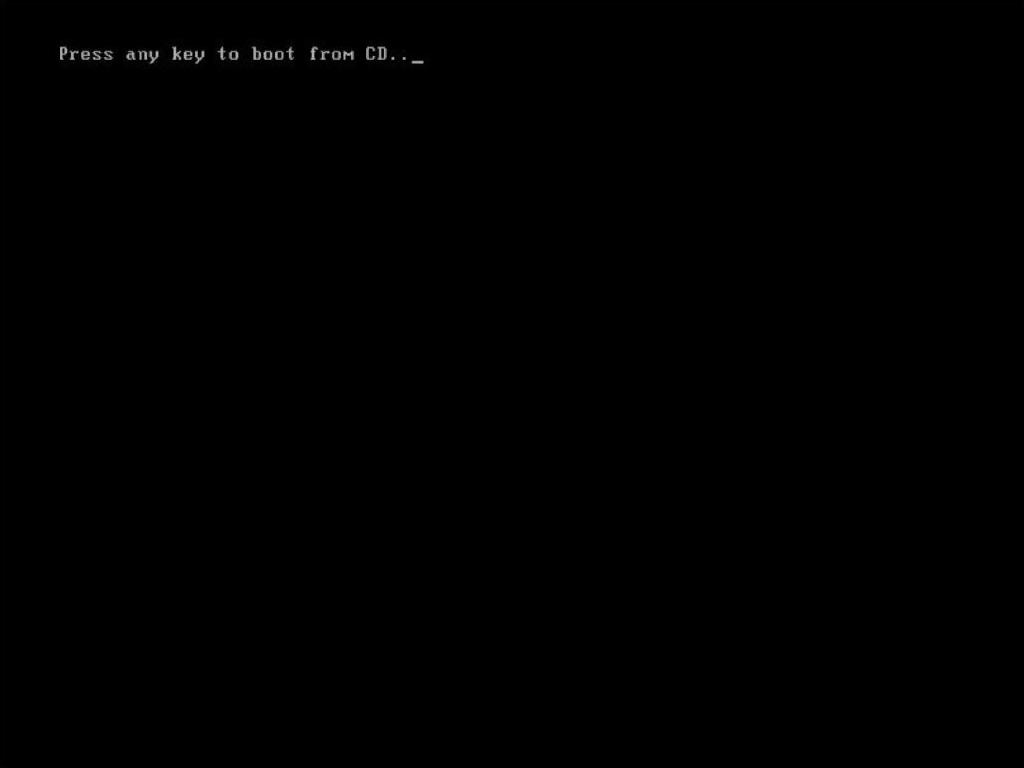
Remarque : Si vous redémarrez votre PC et que la version actuelle de Windows se lance, vous devrez changer l'ordre de démarrage dans les paramètres du BIOS de votre PC pour démarrer à partir du DVD.
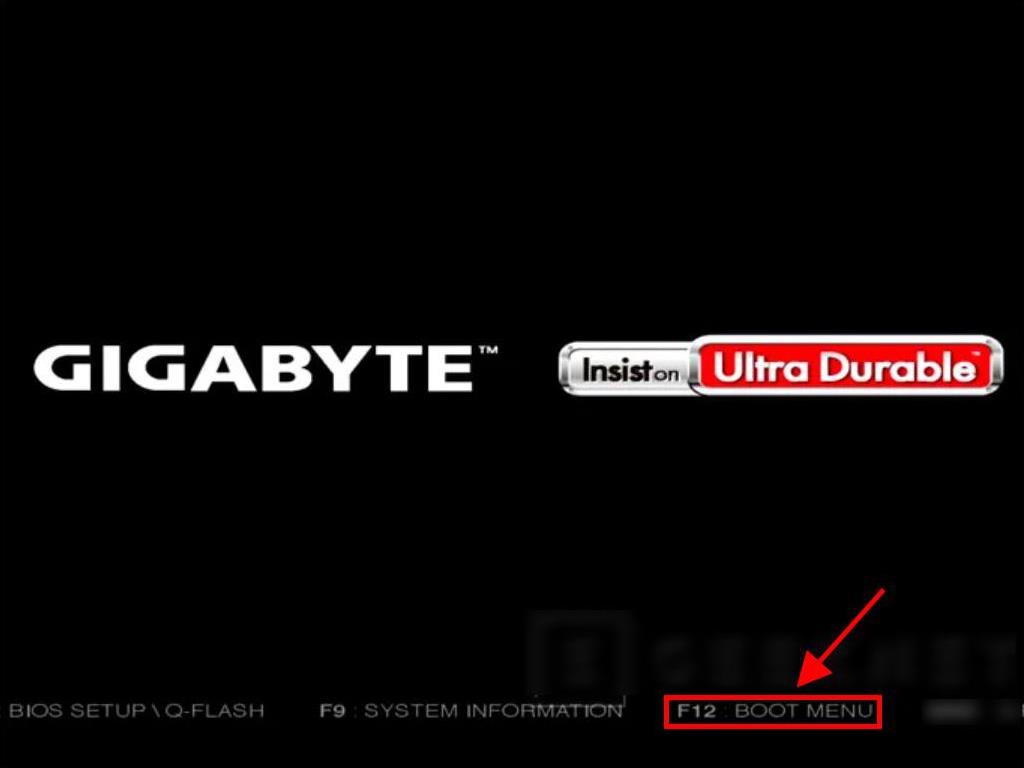
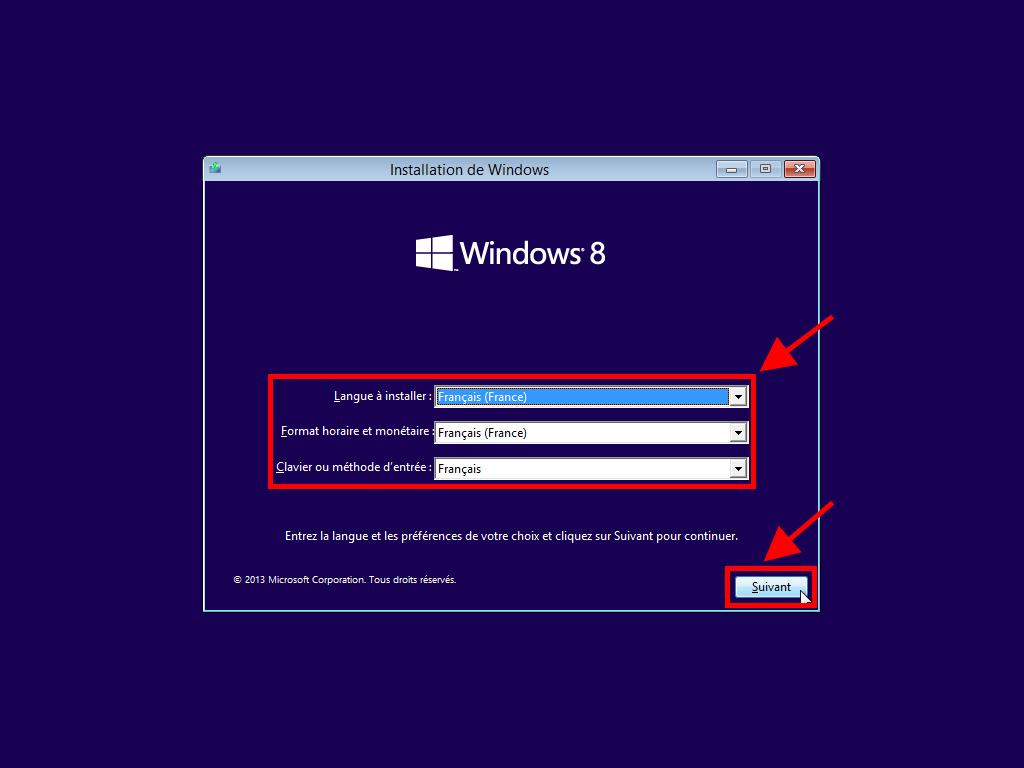
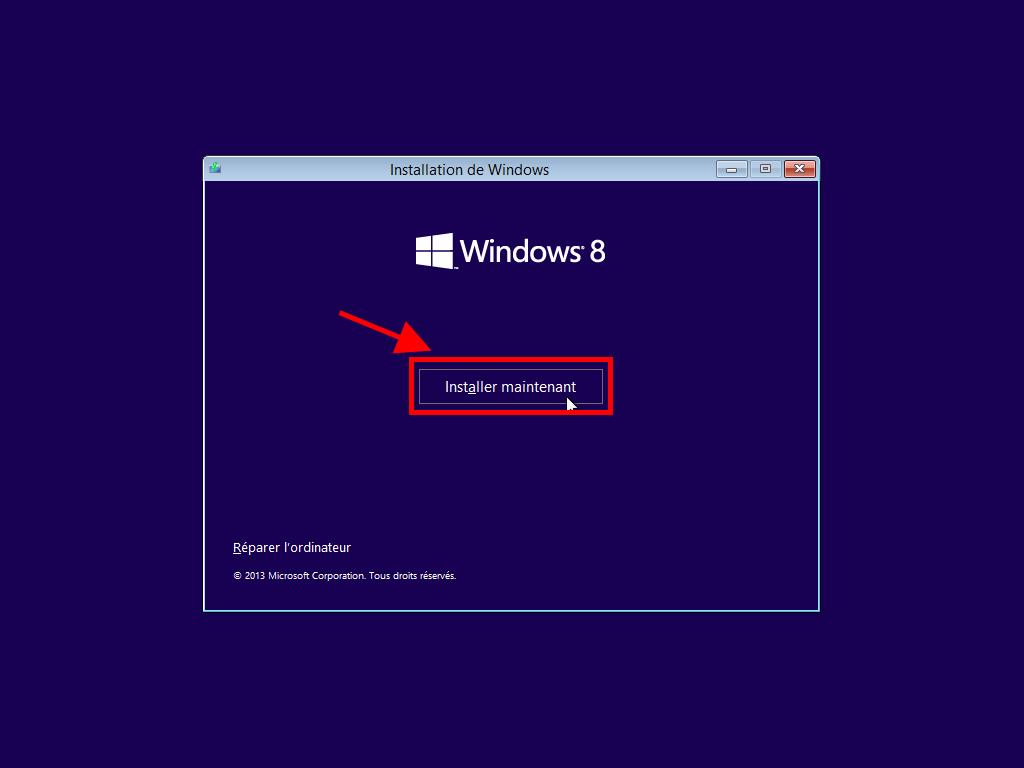
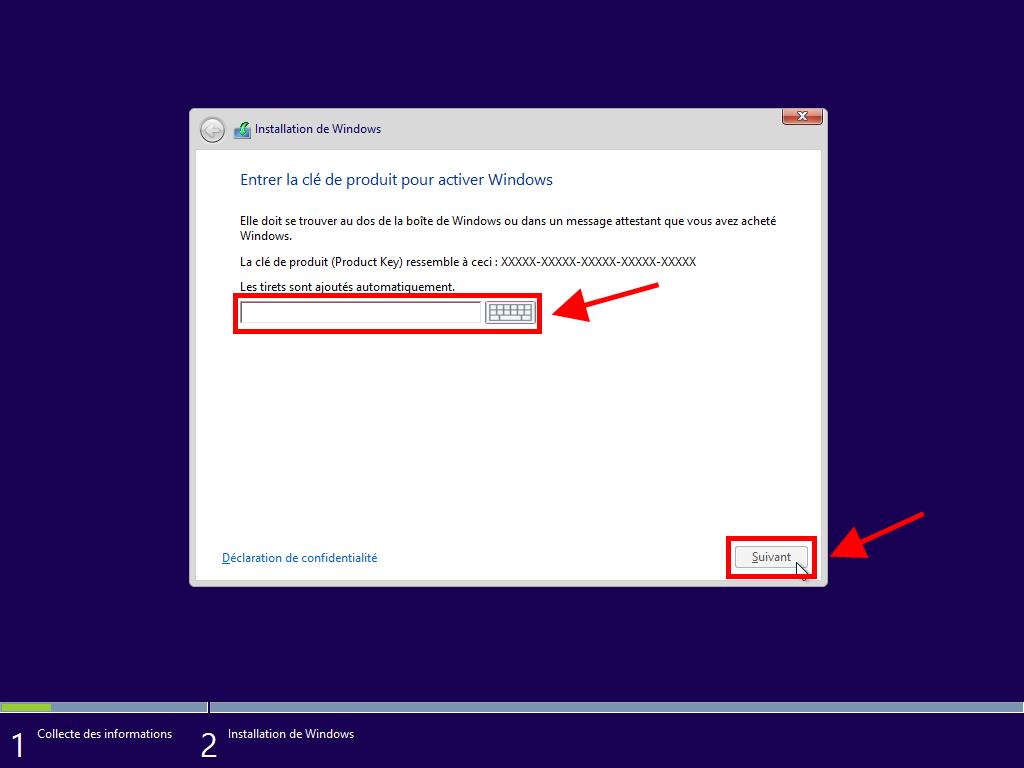
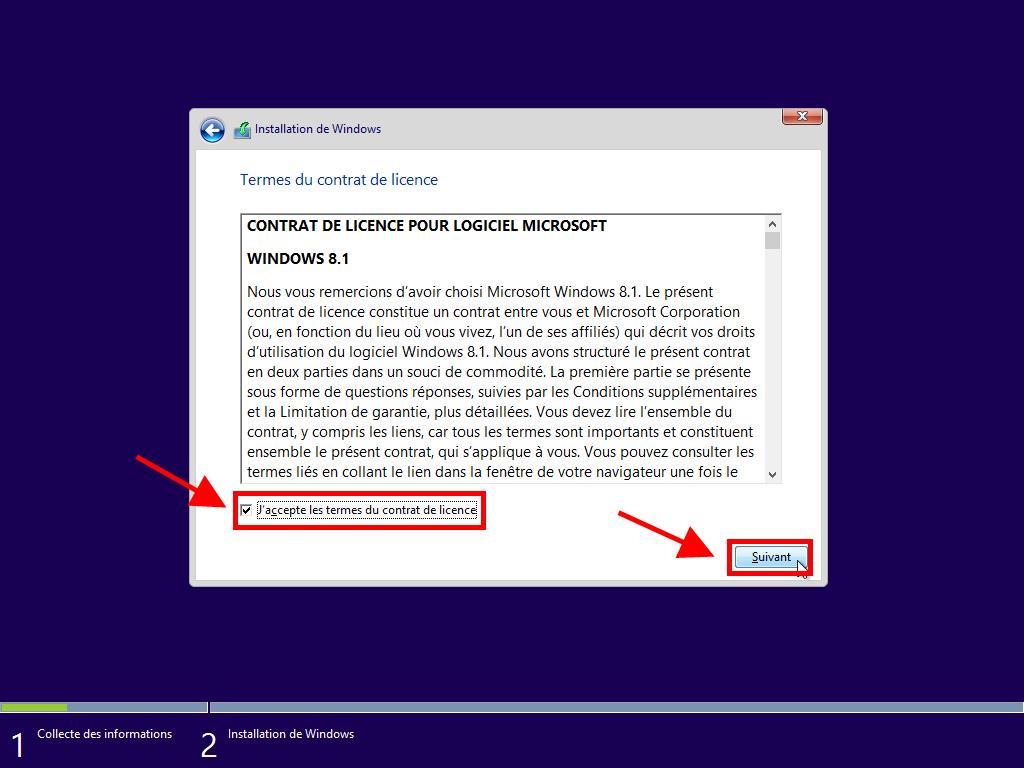
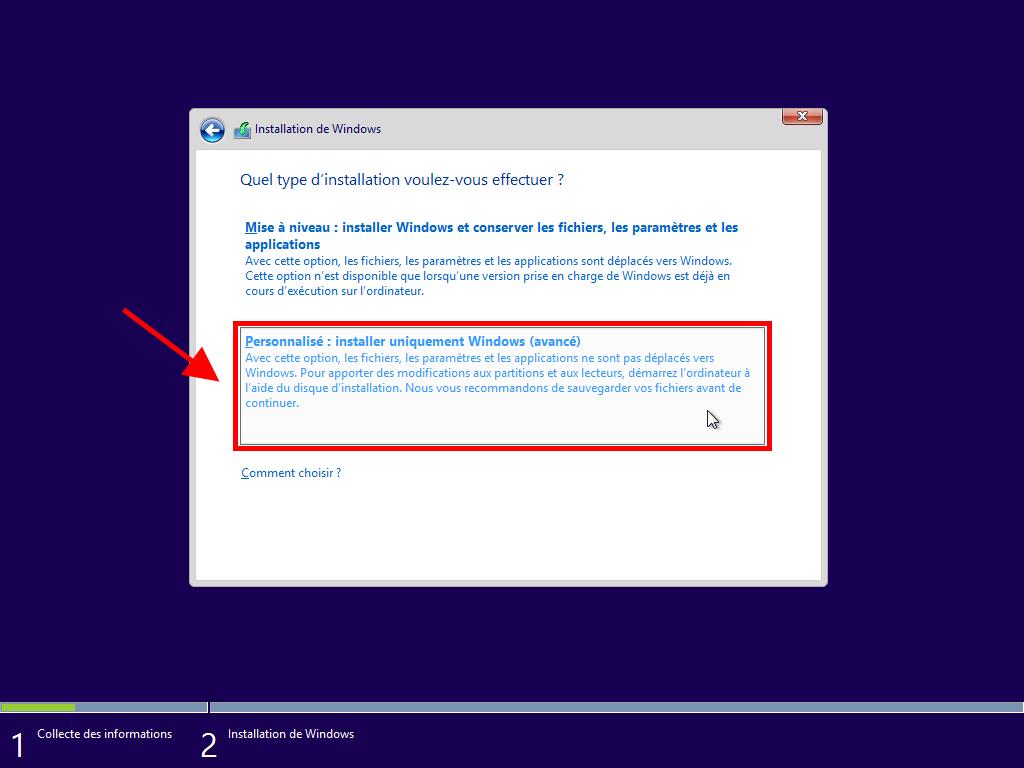
Remarque : Pour savoir quel disque dur choisir, consultez la colonne Taille totale et sélectionnez le disque dur avec le plus d'espace en Go.
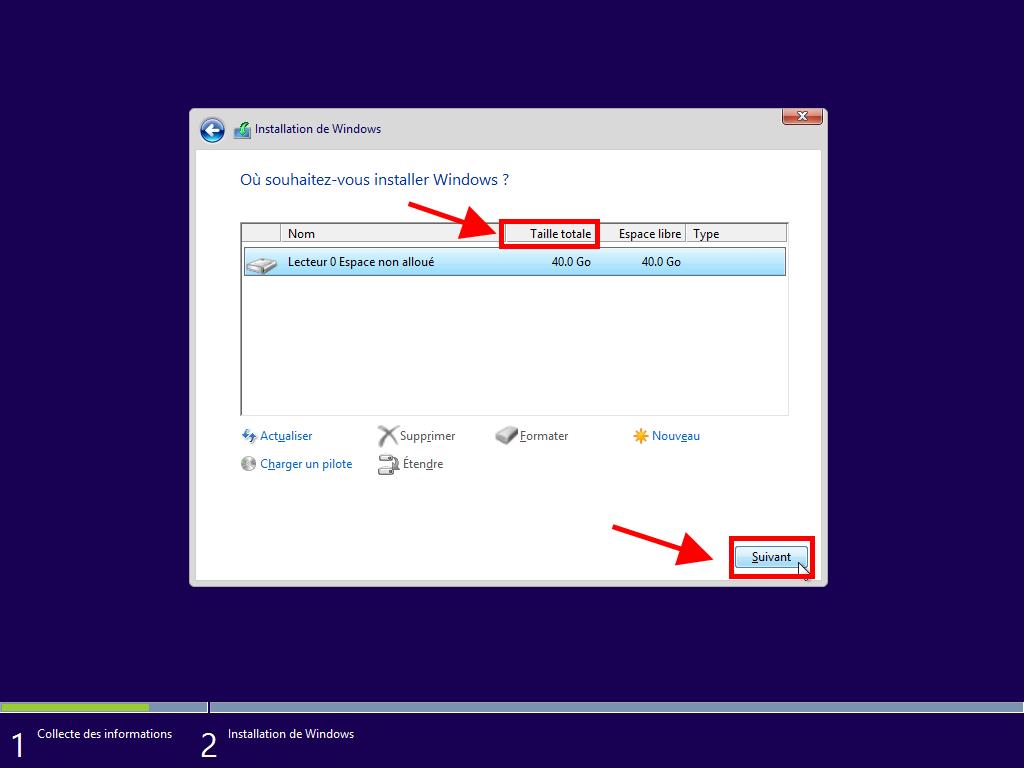
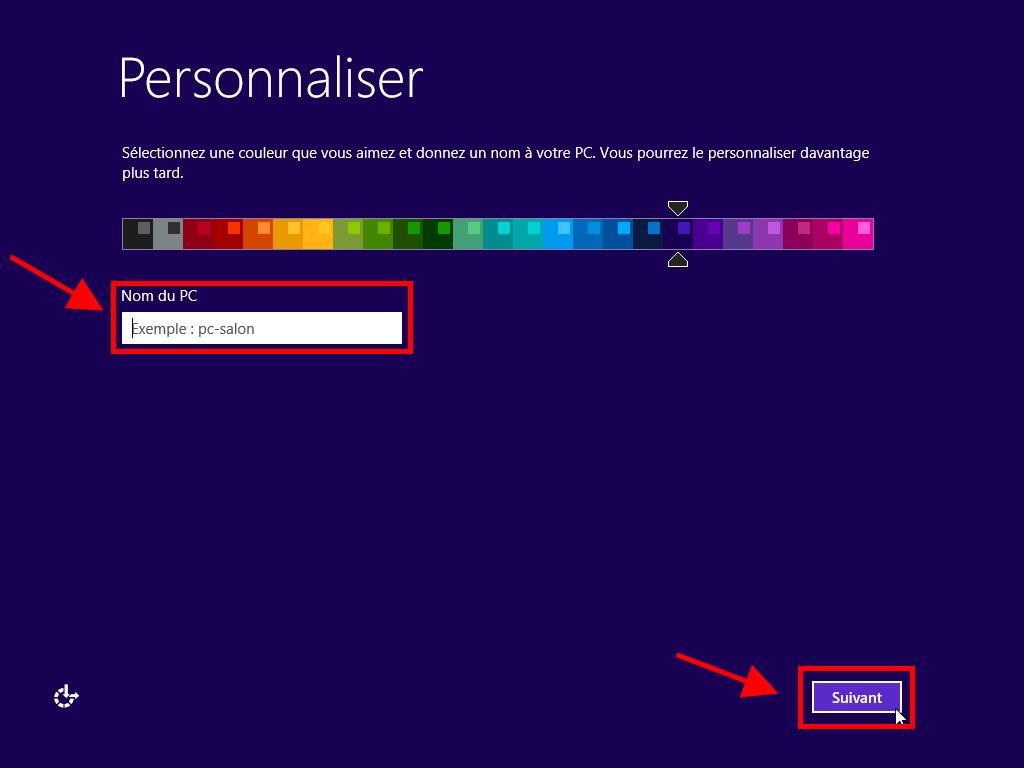
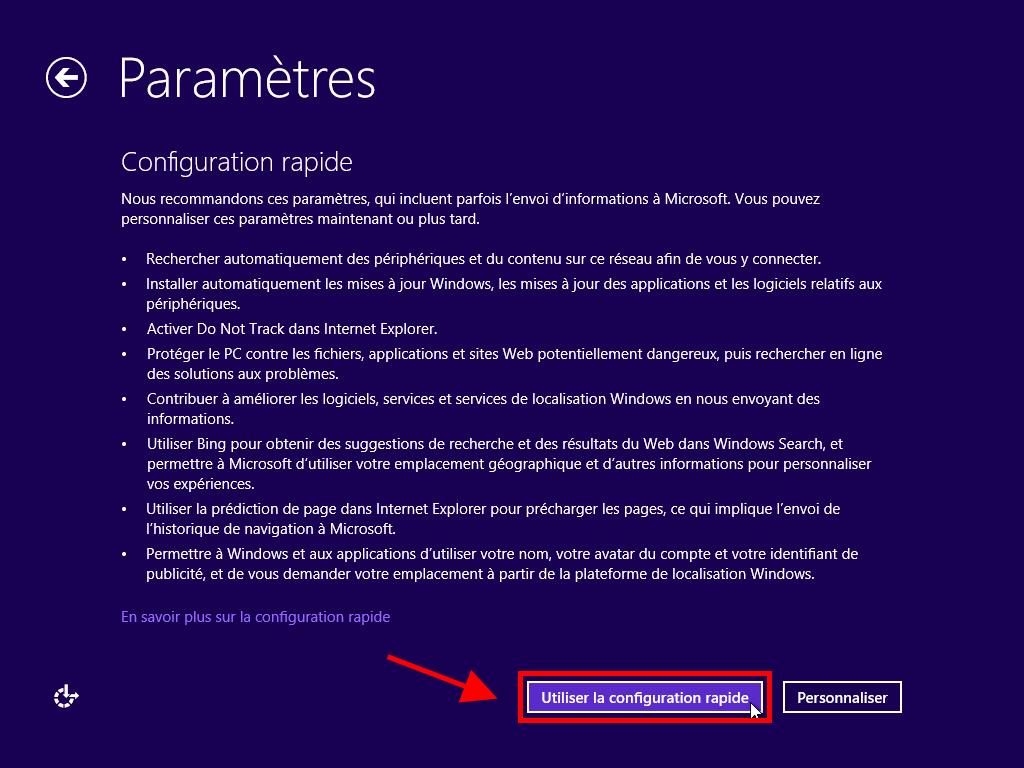
Remarque : Si vous ne possédez pas l'un de ces comptes, cliquez sur créer un nouveau compte.
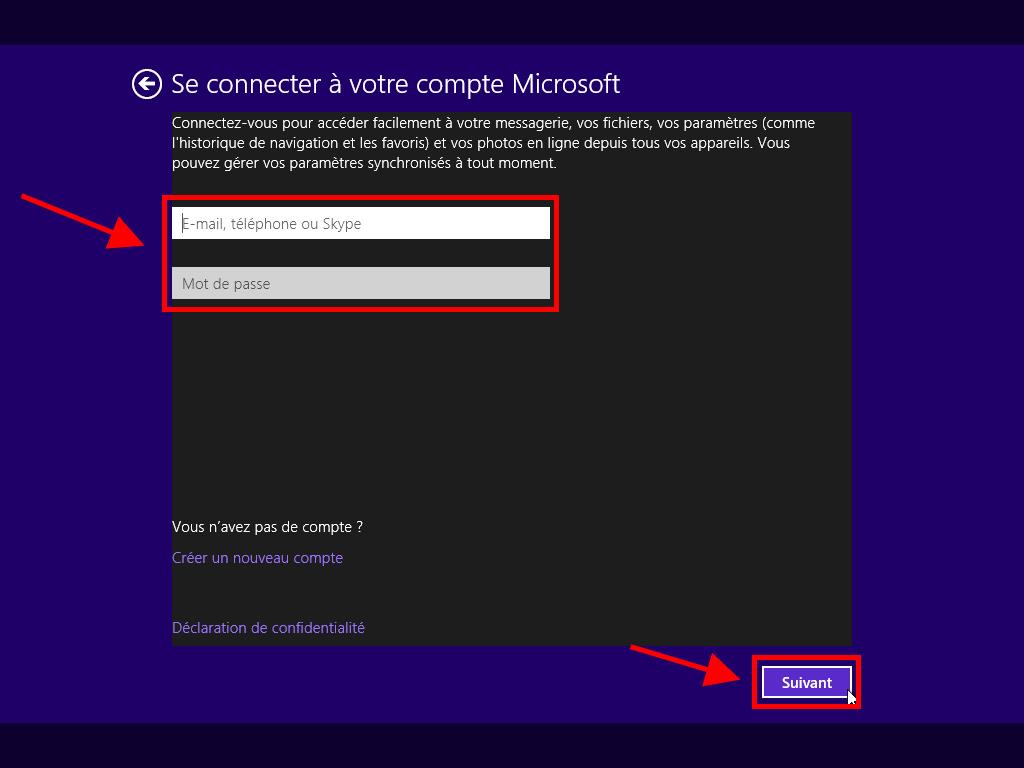
Remarque : Si vous le souhaitez, cliquez sur Ignorer cette étape pour l'instant pour passer cette étape.
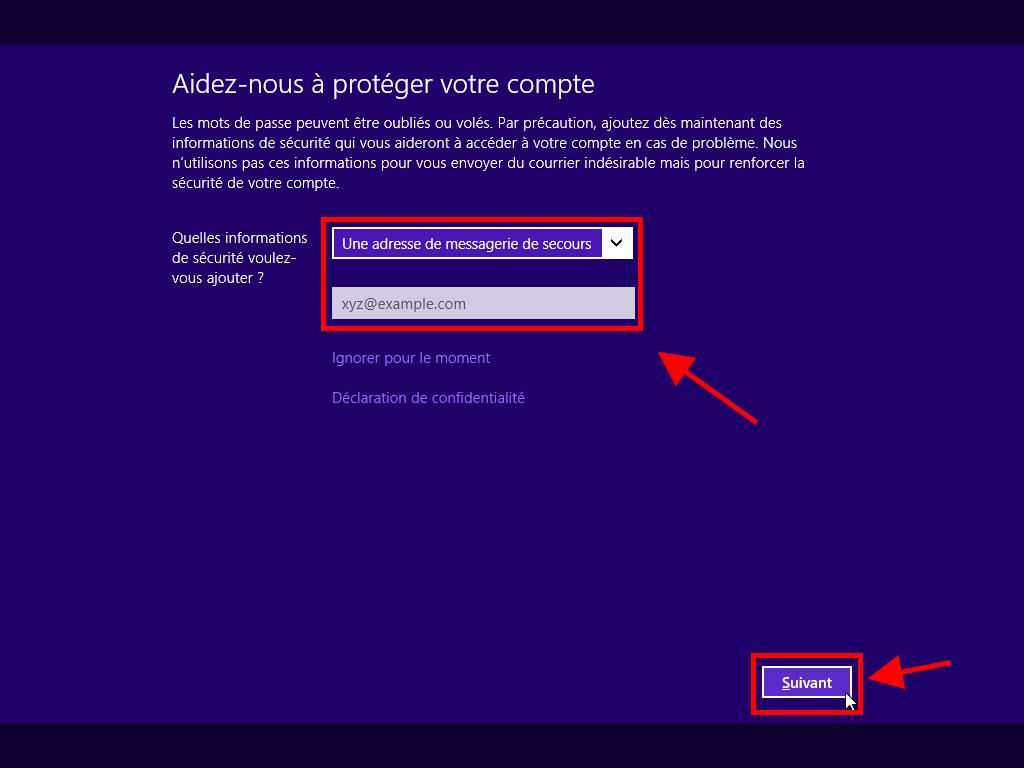
Après cette configuration, il vous suffit d'attendre quelques minutes et Windows 8.1 sera complètement installé.
 Se connecter / S'inscrire
Se connecter / S'inscrire Commandes
Commandes Clés de produit
Clés de produit Téléchargements
Téléchargements

 Aller à United States of America - English (USD)
Aller à United States of America - English (USD)